गुणवत्ता खोए बिना बैच में Sony AVCHD वीडियो को MP4 में कैसे बदलें
AVCHD (एडवांस्ड वीडियो कोडिंग हाई डेफिनिशन) सोनी और पैनासोनिक द्वारा विकसित एक रिकॉर्डिंग प्रारूप है। AVCHD वीडियो प्रारूप का उपयोग उच्च परिभाषा डिजिटल कैमकोर्डर द्वारा किया जाता है। AVCHD फ़ाइल एक्सटेंशन .mts और .m2ts है। हालांकि, AVCHD फाइलें अधिकांश वीडियो संपादकों और खिलाड़ियों के अनुकूल नहीं हैं।

इस दौरान आपको एक की जरूरत पड़ेगी AVCHD से MP4 कनवर्टर या असंगति समस्या को ठीक करने के लिए एक AVCHD वीडियो प्लेयर। अधिकांश उपयोगकर्ताओं के लिए, AVCHD से MP4 प्रारूप में वीडियो परिवर्तित करना एक बेहतर विकल्प है। आप बेझिझक AVCHD फ़ुटेज को सीधे संपादित कर सकते हैं। इस प्रकार, यह लेख आपको मल्टीप्लेटफॉर्म पर AVCHD वीडियो को MP4 में बदलने के 3 अलग-अलग तरीके दिखाएगा। बस पढ़ें और फॉलो करें।
- भाग 1. विंडोज़ और मैक पर AVCHD को MP4 में कैसे बदलें
- भाग 2. AVCHD को मुफ्त में ऑनलाइन MP4 में कैसे परिवर्तित करें
- भाग 3. AVCHD को MP4 में परिवर्तित करने के बारे में अक्सर पूछे जाने वाले प्रश्न
| विशेष विवरण | AVCHD | MP4 |
| फाइल एक्सटेंशन | .एमटीएस, .एम2टीएस | .mp4 |
| वीडियो रिज़ॉल्यूशन और फ़्रेम दर | 1920×1080 तक | 1440×1080 तक |
| ऑडियो चैनल/नमूना आवृत्ति | 2 चैनल/48 किलोहर्ट्ज़ 5.1 चैनल/48 किलोहर्ट्ज़ | 2 चैनल/48 किलोहर्ट्ज़। |
| वीडियो कोडेक | एच.264/एमपीईजी-4 एवीसी | एच.264/एमपीईजी-4 एवीसी, एचईवीसी, एमपीईजी-2 भाग 2, एमपीईजी-4 एएसपी, एच.263, और अन्य |
| ऑडियो कोडेक | AAC, MP1, MP2, MP3, AC-3, Apple दोषरहित, ALS, SLS, और अन्य | डॉल्बी डिजिटल |
| अनुकूलता | ब्लू-रे डिस्क, कैमकोर्डर | लगभग कोई भी उपकरण और प्लेयर |
भाग 1. विंडोज़ और मैक पर AVCHD को MP4 में कैसे बदलें
यहां, हम दो उत्कृष्ट टूल की अनुशंसा करते हैं जिन्हें हम सबसे अधिक महत्व देते हैं, और प्रत्येक को पेशेवरों और विपक्षों के साथ प्रस्तुत किया गया है। उम्मीद है, आपको वह मिल जाएगा जो आपकी आवश्यकताओं के अनुरूप होगा।
समाधान 1. विडमोर वीडियो कनवर्टर के साथ AVCHD को MP4 में बदलें
Vidmore वीडियो कनवर्टर AVCHD वीडियो को परिवर्तित करने और संपादित करने के लिए आपका एक-स्टॉप समाधान है। आप AVCHD वीडियो को iPhone, iPad, Android, Sony PlayStation और किसी भी पोर्टेबल डिवाइस में बदल सकते हैं। AVCHD MP4 कनवर्टर सॉफ्टवेयर सभी लोकप्रिय उपकरणों और उपकरणों के लिए 100 से अधिक प्रीसेट प्रदान करता है।
उच्च गुणवत्ता वाले वीडियो प्रसंस्करण और त्वरण प्रौद्योगिकी के लिए धन्यवाद, आप बड़ी AVCHD फ़ाइलों को MP4 में जल्दी से बैच में परिवर्तित कर सकते हैं। MP4 कनवर्टर करने के लिए उच्च गुणवत्ता AVCHD भी एक अंतर्निहित हल्के वीडियो संपादक प्रदान करता है। आप स्वतंत्र रूप से MP4 परिवर्तित करने से पहले सोनी AVCHD वीडियो को संपादित, पूर्वावलोकन और प्रबंधित कर सकते हैं।
AVCHD की मुख्य विशेषताएं MP4 कनवर्टर करने के लिए
- AVCHD को MP4 और अन्य 200+ वीडियो और ऑडियो प्रारूपों में कनवर्ट करें, जिसमें AVI, MKV, MOV, FLV, WMV आदि शामिल हैं।
- उच्चतम दृश्य गुणवत्ता बनाए रखते हुए AVCHD वीडियो को 100+ अनुकूलित प्रीसेट में कनवर्ट करें।
- पारंपरिक वीडियो कन्वर्टर्स की तुलना में 50x तेज वीडियो रूपांतरण की गति।
- ट्रिम, मर्ज, क्रॉप, रोटेट, वॉटरमार्क जोड़ने और अन्य वीडियो प्रभाव लागू करने के लिए अंतर्निहित वीडियो संपादक।
- Sony AVCHD कनवर्टर सुरक्षित, स्वच्छ और उपयोग में आसान है।

पेशेवरों
- 200+ वीडियो और ऑडियो प्रारूपों का समर्थन करें
- अत्याधुनिक रूपांतरण तकनीक
- गुणवत्ता हानि के बिना तेज़ वीडियो प्रोसेसिंग
- उपयोगकर्ता के अनुकूल और संक्षिप्त इंटरफ़ेस
- 4K का समर्थन करें
- आपको अपने स्वयं के वीडियो को अनुकूलित करने की अनुमति देता है
विपक्ष
- निःशुल्क परीक्षण संस्करण केवल 5 मिनट के रूपांतरण का समर्थन कर सकता है
AVCHD को क्वालिटी खोए बिना MP4 में कैसे कन्वर्ट करें
चरण 1. AVCHD वीडियो जोड़ें
AVCHD को MP4 कनवर्टर में मुफ्त डाउनलोड, इंस्टॉल और लॉन्च करें। AVCHD वीडियो फ़ाइलों को इसके मुख्य इंटरफ़ेस पर खींचें और छोड़ें।

चरण 2. MP4 प्रोफ़ाइल चुनें
"प्रोफ़ाइल" सूची को अनफोल्ड करें। आउटपुट प्रारूप के रूप में "MP4" का चयन करें। आप MP4 वीडियो प्रारूप प्राप्त करने के लिए कुछ पोर्टेबल प्लेयर भी चुन सकते हैं।
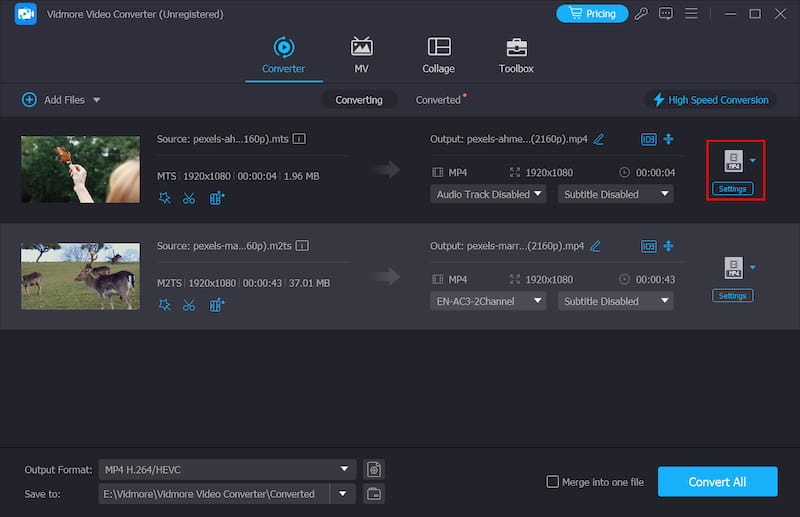
चरण 3. वीडियो प्रभाव लागू करें (वैकल्पिक)
"संपादन", "घुमाएँ", "3 डी", "फसल", "प्रभाव", "एन्हांस" और "वॉटरमार्क" सहित वीडियो संपादन टूल तक पहुंचने के लिए "संपादित करें" पर क्लिक करें। क्या अधिक है, आप कुछ क्लिप प्राप्त करने के लिए एक लंबे AVCHD वीडियो को विभाजित करने के लिए "क्लिप" पर क्लिक कर सकते हैं।

चरण 4. AVCHD से MP4 रूपांतरण पूरा करें
"प्रोफ़ाइल सेटिंग" प्राप्त करने के लिए "प्रोफ़ाइल" के बगल में "सेटिंग" पर क्लिक करें। यहां आप वीडियो एनकोडर, रिज़ॉल्यूशन, फ्रेम दर, पहलू अनुपात और अन्य वीडियो और ऑडियो सेटिंग्स समायोजित कर सकते हैं। अंत में, गुणवत्ता में नुकसान के बिना AVCHD को MP4 में परिवर्तित करना शुरू करने के लिए "कन्वर्ट" पर क्लिक करें।

समाधान 2. VLC मीडिया प्लेयर के साथ AVCHD को MP4 में बदलें
वीएलसी मीडिया प्लेयर एक स्वतंत्र और खुला स्रोत मल्टीमीडिया प्लेयर और कनवर्टर है। आप एवीसीएचडी वीडियो को मल्टीप्लायर पर कन्वर्ट कर सकते हैं। खैर, VLC Android और iPad पर AVCHD को MP4 में बदलने के लिए आपका मुफ्त एप्लिकेशन हो सकता है। हालांकि, शुरुआती लोगों के लिए वीएलसी में उन्नत और छिपी सुविधाओं का उपयोग करना कठिन है। वैसे, नवीनतम VLC अद्यतन छोटी गाड़ी है।
पेशेवरों
- मुफ़्त और खुला स्रोत
- वीडियो और ऑडियो स्ट्रीम डाउनलोड का समर्थन करें
- रूपांतरण प्रोफ़ाइल को अनुकूलित करने के लिए स्वतंत्र रहें
- रूपांतरण के दौरान आउटपुट का पूर्वावलोकन करने की अनुमति दें
- लोकप्रिय कोडेक्स की विशेषताएँ
विपक्ष
- वीडियो संपादन क्षमताओं का अभाव
यहां VLC के साथ AVCHD को MP4 में बदलने के लिए एक विस्तृत ट्यूटोरियल दिया गया है:
चरण 1. वीएलसी मीडिया प्लेयर खोलें। "मीडिया" ड्रॉप-डाउन सूची से "कन्वर्ट/सेव" चुनें।
चरण 2. एक या अधिक AVCHD फ़ाइलें जोड़ने के लिए "जोड़ें" पर क्लिक करें। फिर आगे बढ़ने के लिए "कन्वर्ट/सेव" पर क्लिक करें।
चरण 3. "प्रोफ़ाइल" सूची में आउटपुट वीडियो प्रारूप के रूप में MP4 सेट करें। अस्थायी फ़ोल्डर सेट करने के लिए "ब्राउज़ करें" पर क्लिक करें।
चरण 4. AVCHD को VLC के साथ MP4 में बदलने के लिए "प्रारंभ" पर क्लिक करें।
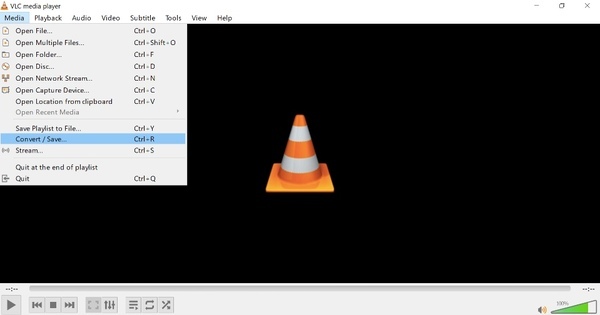
VLC एक निःशुल्क AVCHD कनवर्टर ऐप है जिससे आप Android, iPhone, Linux, Windows और Mac पर AVCHD वीडियो परिवर्तित कर सकते हैं। आप हैंडब्रेक और अन्य ओपन-सोर्स प्रोग्राम के साथ भी AVCHD को MP4 में परिवर्तित कर सकते हैं। ये कन्वर्टर्स आपकी मदद करते हैं चलाने में असमर्थ वीडियो त्रुटियों को ठीक करें अनुकूलता समस्याओं के कारण। यदि आपके AVCHD वीडियो का फ़ाइल आकार छोटा है, तो आप सीधे Vidmore मुफ़्त ऑनलाइन वीडियो कनवर्टर का उपयोग कर सकते हैं। फ़ाइल आकार की कोई सीमा या पंजीकरण की आवश्यकता नहीं है।
भाग 2. AVCHD को मुफ्त में ऑनलाइन MP4 में कैसे परिवर्तित करें
आप वीडियो प्रारूपों को बदलने के लिए MP4 ऑनलाइन कनवर्टर के लिए एक AVCHD का उपयोग कर सकते हैं। Vidmore मुफ्त ऑनलाइन वीडियो कनवर्टर बैच रूपांतरण का समर्थन करता है। फ़ाइल आकार सीमा को हटाने के लिए आपको भुगतान करने की आवश्यकता नहीं है। कोई पॉपिंग-अप विज्ञापन या वायरस नहीं हैं। कुछ हद तक, यह आपका सबसे अच्छा AVCHD से MP4 कनवर्टर ऑनलाइन हो सकता है।
चरण 1. https://www.vidmore.com/free-online-video-converter/ पर जाएं। इसके लॉन्चर तक पहुंचने के लिए "कन्वर्ट करने के लिए फ़ाइलें जोड़ें" पर क्लिक करें।

चरण 2. ऑनलाइन AVCHD से MP4 वीडियो कनवर्टर में AVCHD फ़ाइलें जोड़ने के लिए "फ़ाइल जोड़ें" पर क्लिक करें। वीडियो को हाइलाइट करें और आउटपुट वीडियो प्रारूप के रूप में "MP4" चुनें।

चरण 3. पूर्वनिर्धारित सेटिंग्स को समायोजित करने के लिए "सेटिंग्स" पर क्लिक करें। आप यहां वीडियो की गुणवत्ता और अन्य विकल्प समायोजित कर सकते हैं। फिर परिवर्तनों को सहेजने के लिए "ओके" पर क्लिक करें।

चरण 4. "कन्वर्ट" पर क्लिक करें और AVCHD वीडियो को मुफ्त में MP4 में ऑनलाइन कनवर्ट करने के लिए एक पथ फ़ोल्डर सेट करें। जब प्रक्रिया समाप्त हो जाए, तो पॉप-अप "रूपांतरण-पूर्ण" विंडो में "ओके" पर क्लिक करें।
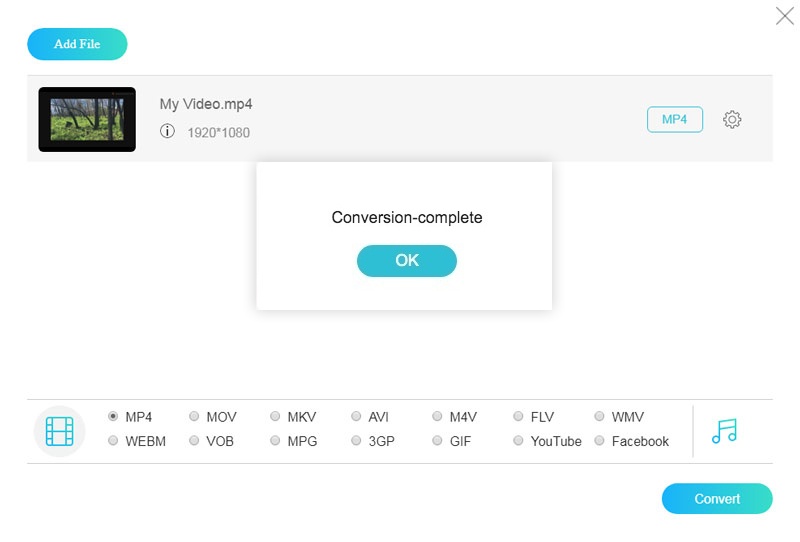
भाग 3. AVCHD को MP4 में परिवर्तित करने के बारे में अक्सर पूछे जाने वाले प्रश्न
क्या AVCHD की गुणवत्ता MP4 से बेहतर है?
हां, MP4 वीडियो की तुलना में बड़े वीडियो रिज़ॉल्यूशन और फ़्रेम दर के कारण AVCHD की गुणवत्ता MP4 से बेहतर है। हालाँकि, इसके लिए एक शक्तिशाली खिलाड़ी की आवश्यकता होती है जैसे कि विडमोर प्लेयर इसकी मूल गुणवत्ता को बनाए रखने के लिए.
क्या मैं Mac पर AVCHD को MP4 में बदल सकता हूँ?
विडमोर वीडियो कन्वर्टर आपको मूल गुणवत्ता के साथ मैक पर AVCHD को MP4 में बदलने की अनुमति देता है। चाहे आप AVCHD को अन्य प्रारूपों में बदलना चाहते हों या MP4/AVI/M4V/MP3 को AVCHD में बदलना चाहते हों, यह कनवर्टर आपकी सबसे अच्छी पसंद हो सकता है।
क्या MP4 गुणवत्ता कम करता है?
MP4 वीडियो की गुणवत्ता एन्कोडिंग प्रक्रिया में चुनी गई सेटिंग्स पर निर्भर करती है। यदि आपका MP4 वीडियो अन्य वीडियो प्रारूपों से परिवर्तित किया गया है, तो एक शक्तिशाली कनवर्टर एक महत्वपूर्ण कारक है। Vidmore वीडियो कनवर्टरउन्नत प्रौद्योगिकी से सुसज्जित, गुणवत्ता हानि के बिना वीडियो प्रारूपों को बदल सकता है और MP4 वीडियो की मूल गुणवत्ता बनाए रख सकता है।
निष्कर्ष
जहां तक बड़े AVCHD वीडियो परिवर्तित करने की बात है, तो निश्चित रूप से विडमोर वीडियो कन्वर्टर आपकी पहली पसंद होनी चाहिए। आप बैच कर सकते हैं AVCHD को MP4 में कनवर्ट करें उन्नत हार्डवेयर त्वरण और मल्टीकोर प्रोसेसर के साथ वीडियो। पूरी तरह से अनुकूलन योग्य आउटपुट वीडियो गुणवत्ता भी उपयोगी है। आप शून्य गुणवत्ता हानि के साथ AVCHD को विंडोज मूवी मेकर और अन्य में परिवर्तित कर सकते हैं। यह डाउनलोड करने और आज़माने के लिए पूरी तरह से मुफ़्त है।
MP4 युक्तियाँ
-
MP4 कन्वर्ट करें
-
MP4 संपादित करें
-
MP4 प्लेबैक


